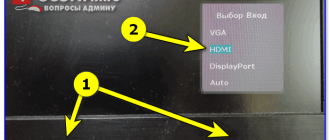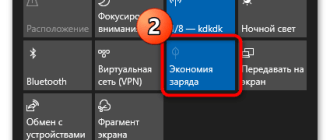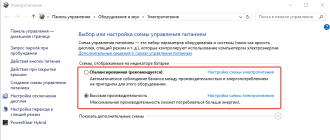Что такое интеллектуальное фоновое энергосбережение. Итак, перед вами перечень из семи основных способов экономии заряда аккумулятора Android смартфонов
Многие бюджетные модели Андроид-смартфонов и планшетов оснащаются аккумуляторами небольшой емкости. А это значит, что даже при не самом интенсивном использовании аппарата без дополнительной подзарядки в течение дня не обойтись. А если нет возможности постоянно «сидеть возле розетки»? Есть несколько выходов из этой ситуации: носить с собой дополнительный аккумулятор, купить док-станцию с функцией подзарядки или попытаться улучшить энергосбережение устройств на Android OS программным отключением необязательных функций. Поскольку последний способ не требует денежных затрат, рассмотрим его подробнее.
Логотипы приложений: Battery Calibration и Battery Doctor
10 способов сэкономить энергию аккумулятора
- Больше всего энергии расходует дисплей — чем больше его диагональ, тем более емкой должна быть батарея. Чтобы понизить его энергопотребление — уменьшите яркость экрана до приемлемого минимума или включите функцию ее автоматической подстройки. Некоторые Андроид-приложения поддерживают работу в «темном» или «негативном» режиме — позволяют переключать фон с белого на черный (темный фон — светлый текст). Это тоже уменьшает расход заряда.
- Отключите функции, которые вы не используете в данный момент. Такие как Wi-Fi, сотовую связь, BlueTooth и GPS, поскольку постоянный поиск сетей и обмен с ними данными тоже требует много энергии. Для этого удобнее всего время от времени переключаться в режим полета.
- Выключите вибрацию и автоповорот экрана. Внутренние элементы, которые отвечают за это — на третьем месте по уровню потребления электричества.
- Без необходимости не выключайте мобильное устройство кнопкой power — включение и выключение сильно расходует энергию.
- Не оставляйте запущенными приложения, с которыми вы не работаете. Не стоит дожидаться, пока их завершит система — делайте это сами.
- Не используйте анимацию и видеоролики в качестве заставки и обоев — для фона экрана подберите статичную картинку.
- Не желательно длительное время хранить, а особенно использовать устройство в условиях крайне низких и высоких температур. Аккумулятор от этого быстро деградирует и его емкость перестает соответствовать номинальной.
- Если вы используете Интернет — отключайте функцию синхронизации с другими устройствами, когда она не нужна, и запретите автоматическое обновление установленных программ. Убедитесь, что в вашей системе не обитают вирусы, которые, помимо прочего вреда, скрыто повышают нагрузку на аккумулятор.
- Время от времени делайте калибровку батареи — при выключенном аппарате проведите полный цикл зарядки, потом включите устройство и используйте без его дополнительной подзарядки до тех пор, пока вся энергия не будет израсходована. Также это можно делать при помощи специальных программ для калибровки.
- А если нет желания постоянно следить за тем, от чего садится батарея — приложение для Андроид, контролирующие расход энергии, будет делать это за вас.
Программы для продления автономной работы Андроид-устройств
Easy Battery Saver
Интеллектуальная программа, гибко управляющая расходом заряда за счет взаимодействия с программными и аппаратными ресурсами устройства. Режим экономии Easy Battery Saver имеет 8 параметров, которые регулируются в зависимости от нагрузки на аппарат. Может работать на автоматических и пользовательских настройках. Приложение контролирует расход энергии сетевыми системами, управляет режимом сна, яркостью экрана и следит за влиянием запущенных приложений и служб.
Преимущества Easy Battery Saver
- бесплатность;
- эффективность — позволяет сэкономить до 50% энергии;
- простота использования и настройки;
- выбор нескольких режимов энергосбережения;
- отображение уровня заряда и его основных «потребителей» на главном экране;
- рекомендации, как уменьшить расход энергии в данный момент;
- видеоурок по использованию программы.
Battery Doctor
Удобное многофункциональное приложение с большими возможностями. При установке полностью берет под свой контроль управление энергопотреблением устройства. По уникальной трехступенчатой технологии регулирует процесс зарядки, препятствует быстрому расходу энергии и точно определяет время, когда нужно или, наоборот, не нужно подключить аппарат к источнику питания. В комплекс Battery Doctor входит модуль Task Killer, позволяющий завершать неиспользуемые предложения, которые работают в фоновом режиме.
- с высокой точностью определяет уровень заряда и оставшееся время автономной работы;
- автоматически завершает ненужные программы, положительно влияя на производительность устройства;
- предоставляет данные об аппаратных ресурсах и программном обеспечении;
- контролирует процессы зарядки и разрядки аккумулятора, помогая предотвратить его быстрый износ и продлить срок службы;
- информирует пользователя о том, насколько увеличится время автономной работы при отключении сетевых устройств, игр и прочего;
- поддерживает автоматические и пользовательские настройки режимов энергосбережения, быстро переключается между ними;
- поддерживает подключение виджетов управления сетями, GPS и т. д.
- программа полностью бесплатна.
Battery Master
Еще одно приложение для контроля за расходом энергии и увеличения времени работы устройства в режиме ожидания. Имеет простой и удобный пользовательский интерфейс, несколько вариантов оформления, понятные настройки.
Достоинства Battery Master
- поддержка русского языка;
- трехэтапная технология зарядки;
- встроенная система уведомления об оставшемся времени работы в разных режимах: звонки, музыка, видео, Интернет и прочее.
- управление системами, влияющими на энергопотребление, через интерфейс приложения.
Battery Calibration
Логотипы приложений: Easy Battery Saver и Battery Master
Программа для калибровки аккумулятора, которая важна для продления срока его службы. Battery Calibration удаляет из системы Андроид файл batterystats.bin, в котором содержатся данные об уровне зарядки, используемые контроллером батареи, и создает взамен него чистый. Эти действия позволяют добиваться более глубокого уровня заряда и продлевают срок «жизни» аккумулятора. Процедуру калибровки рекомендуют делать после обновления прошивки устройства, а также раз в 1 — 2 месяца для профилактики.
Характеристики Battery Calibration
- простота использования — управляется нажатием одной кнопки;
- уведомляет о текущем состоянии аккумулятора;
- имеет встроенный вольтметр;
- может оповещать звуковым сигналом о возможности начать калибровку (при уровне заряда 100%);
- распространяется бесплатно.
Использование док станций и переносных аккумуляторов
Док станция для Android устройств — приспособление для стационарного подключения планшетных компьютеров и телефонов к периферии. Позволяет заряжать аппарат, подсоединять к компьютерным сетям, телевизору, мультимедийным центрам, принтерам и т. д. Док станции выпускаются как для конкретных моделей гаджетов, так и универсальные. Пользоваться ими, безусловно, удобно: в то время, пока планшет или смартфон лежит без дела, док станция обеспечит ему зарядку, не говоря о других возможностях. Однако этот вариант подходит только для дома, офиса или автомобиля — в кармане док станцию постоянно носить не будешь.
Существует еще одно средство продления «жизни» батареи — переносные аккумуляторы. Это небольшие по размеру приспособления, которые через кабель могут отдавать энергию мобильному устройству. Переносной аккумулятор заряжается от сети. Благодаря компактности, его можно с собой носить в кармане или сумке, и особенно удобно брать в дорогу. Этот гадждет даст возможность пользоваться мобильным устройством в 2 — 4 раза дольше при обычной работе, без применения других энергосберегающих «фокусов».
Р. S.
Об актуальности средств энергосбережения для мобильных устройств сегодня не спорят, поскольку для большинства владельцев бюджетных телефонов и планшетов этот вопрос стоит довольно остро. Электронная промышленность пока не достигла уровня, когда пользователь не будет беспокоиться о том, как бы его гаджет не отключился в самый неподходящий момент. Поэтому практически каждый ищет что-то, наиболее подходящее для себя — программу или приспособление, благо, того и другого много. А что является лучшим — это каждый решает сам, исходя из личных предпочтений и возможностей своей мобильной техники.
Многие привыкли подключать смартфоны к заряднику каждый вечер. Сегодня это норма. Развиваются технологии, оптимизируется Android, производители нашпиговывают свои аппараты hi-end начинкой, но при этом, как будто сговорившись, очень неохотно увеличивают емкость аккумуляторов, издевательски балансируя на том самом уровне автономии в один световой день. Но не будем поднимать тему о заговоре маркетологов, в этой статье мы раскажем об оптимизации того, что имеем, и всех наиболее эффективных и безопасных способах улучшить энергосбережение смартфона как минимум на 50%.
ЧАСТЬ 1. ЖЕЛЕЗО
Беспроводные сети и GPS
Запомни: хочешь сэкономить энергию — отключай лишних потребителей, то, чем в данный момент не пользуешься. Например, оставленные включенными беспроводные сети Wi-Fi и Bluetooth постоянно сканируют пространство и ищут доступные точки для подключения или устройства для спарринга; включенная «передача данных» (мобильный интернет) позволяет многочисленным приложениям постоянно «ломиться» в сеть для обновления своих данных и отправки запросов, дополнительно загружая процессор и опустошая проплаченный трафик или кошелек; включенная геолокация (GPS, ГЛОНАСС, определение координат по беспроводным сетям) помогает постоянно отслеживать твое положение, выполняя запросы любопытных приложений. Все это может потреблять значительную часть заряда аккумулятора, поэтому «вымыл руки, закрыл кран», ну в смысле — нажал на кнопку и отключил потребителя.
Мобильная сеть
Уровень приема мобильной сети оказывает сильное влияние на сохранение заряда. Чем слабее уровень принимаемого сигнала (меньше делений индикатора антенны на экране), тем больше аппарат тратит энергии на усиление и поддержание этого сигнала. Поэтому в зонах неуверенного приема сигнала (в поезде, к примеру) лучше включать режим «В самолете», тем самым отключая радиомодуль устройства. Аналогично можно поступать вечером, отключая радиомодуль на ночь.
Проблема выбора: 2G или 3G Рассматривая характеристики любого телефона, ты, наверное, замечал, что производители всегда указывают время автономной работы в сетях 3G меньше, чем в сетях 2G. Это объясняется тем, что сети 3G многоканальны и обеспечивают более высокое качество и надежность соединения (безразрывный переход от одной станции к другой). Поэтому, если тебя не пугают кратковременные потери сигнала и чуть худшее качество разговора при выходе из подземного перехода (хотя это зависит и от множества других факторов), можешь в настройках режима сети (Настройки → Еще →Мобильные сети → Тип сети) выбирать «только 2G» (only GSM) и экономить до 20% на связи с сетью.
Кроме того, если ты находишься в зоне плохого приема сети 3G, а на аппарате выбран автоматический режим «2G/3G», аппарат будет постоянно пытаться подключиться к сети 3G, даже если ее сигнал в несколько раз слабее сигнала 2G. Стоит ли говорить, что такие постоянные скачки требуют значительного расхода энергии, которого также можно избежать.
Однако, когда речь заходит о передаче данных (подключении к интернету), ситуация меняется на противоположную. При болееменее значительном трафике предпочтительнее использовать сети 3G или Wi-Fi вместо 2G. На первый взгляд это кажется спорным утверждением, но дьявол кроется в деталях: во-первых, передача данных в сети 2G (по технологии EDGE) требует на 30% больше энергии, чем в сети 3G, и лишь на 10% меньше, чем потребляет Wi-Fi; во-вторых, скорость передачи данных в сети 3G (HSPA) до 170 раз выше скорости в сети 2G (EDGE), не говоря уже о Wi-Fi, где разница будет в 600 раз. Это означает, что для скачивания той или иной информации устройству потребуется меньше времени, а значит, и меньше энергии.
Простой пример: ты хочешь скачать несколько песен общим размером 30 Мб. С помощью EDGE на это уйдет 30 Мб * 8 / 0,08 Мбит/с / 60 = 50 мин, c помощью HSPA — 30 Мб * 8 / 14 Мбит/с = 17 с, ну а с помощью Wi-Fi — всего 30 Мб * 8 / 50 Мбит/с = 5 с. Теперь, умножив время скачивания на среднее потребление того или иного режима, получим: для EDGE — 300 мА * 50 мин / 60 = 250 мА ч; для HSPA — 210 мА * 17 с / 60 / 60 = 1 мА ч; для Wi-Fi — 330 мА * 5 с / 60 /60 = 0,5 мА ч. В конечном итоге все будет зависеть от объема данных: чем он больше, тем больше будет экономия при использовании более скоростной сети.
Вывод.
При упоре на голосовые вызовы и редком обращении в интернет (например, только обновление погоды и чтение новостей) предпочтительней использовать режим 2G, он даст наибольшую экономию энергии. При частом использовании интернета с большим объемом трафика (просмотр страниц с картинками, работа с почтовыми вложениями, скачивание файлов) предпочтительнее использовать режим 3G. В качестве компромиссного решения при необходимости можешь менять настройки сети 2G/3G, используя панель быстрого доступа или виджеты.
Датчики и сенсоры
Современные телефоны напичканы всевозможными датчиками, которые, естественно, требуют энергии для своей работы. Посмотреть, какие датчики есть в твоем телефоне и сколько они потребляют, очень просто, достаточно установить приложение Android System info, зайти во вкладку System и выбрать пункт Sensor. В первых Android-устройствах обычный акселерометр (датчик, определяющий положение устройства) потреблял до 15 мА ч, в современных аппаратах это значение, как правило, в 100 раз меньше, поэтому нет особого смысла отключать «автоматическую ориентацию экрана» или «автоматическую яркость» (датчик освещенности), значительным образом это не повлияет на общее энергопотребление аппарата.
Однако следует помнить, что многие приложения, в которых задействовано управление наклонами аппарата, могут использовать сразу несколько датчиков (акселерометр, гироскоп, датчик вращения, датчик ускорения, датчик ориентации, датчик гравитации и другие), что в сумме может дать потребление до 100 мА ч.
Экран
Экран любого современного устройства — главный потребитель энергии, при этом есть ряд основных факторов, влияющих на его прожорливость:
- Размер экрана. Чем экран больше, тем больше энергии необходимо на его подсветку.
- Яркость и время подсветки. Чем больше значения яркости экрана и тайм-аута отключения, заданные в настройках, тем больше устройство потребляет энергии. Рекомендую установить автоматическое управление яркостью (по датчику освещенности) и тайм-аут подсветки не более 30 с.
- Разрешение экрана. Чем оно выше, тем больше энергии потребляет видеоускоритель устройства, отвечающий за отображение изображения на экране.
- Технология изготовления экрана. Грубо все экраны можно разделить на две категории:
- жидкокристаллические (ЖК) дисплеи, состоящие из ЖК-матрицы и источника света (подсветки). К ним относятся экраны LСD, TFT-LCD, SCLCD, IPS, TFT;
- дисплеи на органических светодиодах (OLED), состоящие из активной матрицы, излучающей свет. К ним относятся экраны AMOLED, Super AMOLED и подобные.
Приведу простой пример, объясняющий различие в их работе. Если ты хочешь прочитать текст на листе бумаги ночью, у тебя два варианта: либо включить основной свет в комнате, либо подсветить листок маленьким фонариком. Результат в итоге один, но получен он будет с разными энергозатратами.
В нашем примере основной свет — это ЖК-экран, в котором есть только общий источник света, подсвечивающий сразу все пиксели, независимо от того, отображают ли они какоето изображение или нет. Потребление энергии таким экраном постоянно и зависит только от установленной яркости.
В AMOLED-экранах свет излучают только те пиксели, которые задействованы в формировании изображения, если пиксель в нем не участвует (при черном цвете на картинке), он ничего не излучает и, соответственно, не потребляет энергии. Таким образом, общее потребление экрана будет зависеть не только от установленной яркости, но и от изображения: чем больше в нем черного цвета и темных оттенков, тем меньше потребление энергии экраном. Однако есть и обратное правило: чем больше на картинке белых участков, тем больше такой экран потребляет энергии, и в определенных случаях AMOLED-экран может оказаться даже более «прожорливым», чем ЖК-экран.

Сравнение энергопотребления экранов LCD и AMOLED в зависимости от отображаемой картинки
Смотрим таблицу..
Таким образом, все плюсы от экономичности AMOLED- экранов можно получить, лишь соблюдая некоторые нехитрые правила, а именно: стараться не использовать белый фон, в приложениях устанавливать темные темы; в качестве обоев рабочего стола использовать темные картинки с температурой цветов не более 6500К. Только в этом случае AMOLED-экран сможет оказаться до двух раз экономичнее ЖК-экрана.
Процессор
Есть три основных параметра, влияющих на энергопотребление процессора, которые можно изменить: частота, режим управления частотой, напряжение.
Частота.
Все современные устройства могут управлять частотой своего процессора, уменьшая ее при малых нагрузках, тем самым снижая энергопотребление. Правильно оптимизированное устройство при выключении экрана должно переходить в режим экономичного энергопотребления, снижать частоту процессора до 15–30% от максимальной величины и оставаться на этой частоте до следующего пробуждения пользователем. Поэтому оценить оптимизацию энергопотребления устройства можно, посмотрев статистику работы процессора на той или иной частоте. Для этого открываем приложение Android System info, выбираем вкладку System и пункт CPU.
Если большую часть времени процессор работает на максимальной частоте, значит, с оптимизацией есть проблема. Для ее решения устанавливаем приложение SetCPU (нужен root), с помощью которого можно не только задать рабочую частоту процессора (или уточнить диапазон рабочих частот), но и создать профили частот, активируемые по какому-либо событию (запуску приложения, уменьшению заряда, отключению экрана, времени), то есть оптимизировать процесс управления частотой под себя. Например, частоту в рабочем режиме можно установить не более 1000–1200 МГц; по событию «экран выключен» и «заряд менее 15%» максимальную частоту ограничить половиной от рабочей частоты, а минимальную — установить на минимум; задать профили для часто запускаемых приложений с ограничением их максимальной рабочей частоты той величиной, при которой сохраняется комфортная для тебя отзывчивость интерфейса (так, для игр вполне может хватить 800 МГц, а для просмотра фильмов и прослушивания музыки — 500 МГц). Такой подход поможет сэкономить до 50% заряда, расходуемого процессором.

Правда, при этом следует понимать, что чем меньше будет частота, тем менее отзывчивым может стать интерфейс и ниже общая скорость работы. Режимы управления частотой процессора. Эти режимы (алгоритмы) определяют, как будет изменяться частота процессора, в каких пределах и как быстро, в зависимости от испытываемой процессором загрузки, ее длительности и прочего. Режимы управления частотой и шаг изменения частоты заложены в ядре, и их набор для разных прошивок может отличаться. Не буду приводить описание этих режимов, при необходимости ты сам легко их найдешь.

Скажу лишь, что для многоядерных устройств предпочтительнее использовать режим hotplug (если такого режима у тебя в списке SetCPU нет — используй interactive, ну или ondemand, он есть по умолчанию на большинстве ядер), который в простое отключает незадействованные ядра процессора и наиболее эффективен в соотношении производительность/экономичность.
Уменьшение напряжения процессора (андервольтинг).
Этот вариант оптимизации энергопотребления процессора уже рассматривался в статье , поэтому не будем на нем останавливаться.
ЧАСТЬ 2. СОФТ
После отключения экрана устройство должно переходить в режим энергосбережения (так называемый режим suspend), при этом уменьшается частота процессора, отключаются «лишние» ядра, сворачивается активность приложений. Цель этого режима понятна — максимальное снижение потребления энергии тогда, когда устройство пользователю не нужно, а так как телефон большую часть времени находится в таком режиме, от его эффективности существенно зависит общая продолжительность работы устройства.
К сожалению, этот режим не всегда работает правильно, в результате чего заряд при выключенном экране продолжает снижаться. Виной этому, как правило, пробуждения приложений (с помощью wakelock’ов), которые продолжают нагружать процессор своими запросами и выполнением задач в фоне.
Тема борьбы с такими пробуждениями уже затрагивалась в статье « », но сейчас остановимся на этом поподробнее.
Для начала нужно проверить, есть ли у девайса проблемы с режимом энергосбережения в режиме «сна». Сделать это можно даже без установки сторонних приложений с помощью стандартного пункта меню настроек «Использование аккумулятора» (или «Батарея»), желательно после долгого периода бездействия телефона, например утром. Можно не задерживаться на первом экране, показывающем, на какие задачи ушел уже израсходованный заряд, тут мало для нас интересного, лучше тапнем на график и перейдем в «Подробный журнал», отображающий график разряда аккумулятора и пять полосок. Определить наличие будящих приложений можно, сравнив полоски «экран включен» и «рабочий режим».
Если полоска «экран включен» пустая, а полоска «рабочий режим» за тот же промежуток времени имеет заливку, значит, аппарат в это время что-то будило и он выходил из режима энергосбережения, что, в свою очередь, снижало заряд. В правильно оптимизированном устройстве таких пробуждений вообще быть не должно.
Что же вообще будит устройство и почему? Для нормального функционирования многих приложений необходимо периодическое обновление данных или даже работа в фоне (например, для музыкального проигрывателя), поэтому наиболее частыми будильщиками выступают приложения с настроенным автообновлением или автосинхронизацией, клиенты социальных сетей, почтовые программы, различные мессенджеры, виджеты состояния системы и погоды.
Для уменьшения расхода заряда в этих приложениях можно отключить автосинхронизацию и уменьшить интервал их обновления. Однако часто в списке будящих программ попадаются и другие приложения или процессы, в том числе системные, не имеющие в настройках опций «усыпления».

Disable Service: синий — работающие в фоне процессы, красный -отключенные, белый — общее количество процессов приложения
C такими приложениями и процессами можно поступить одним из следующих способов:
- Удалить, если это не особо нужное пользовательское предложение.
- Отключить автозагрузку с помощью Autorun Manager. Советую отключать не только подозрительные и будящие программы, но и другие редко используемые приложения, которые часто висят в оперативной памяти и кеше (вкладка настроек «Приложения → Работающие»). Так в памяти появятся действительно часто запускаемые программы.
- Временно заморозить с помощью Titanium Backup или того же Autorun Manager. Это на случай, если приложение понадобится в будущем или если речь идет о системном приложении, которое нежелательно удалять (если, например, ты хочешь сохранить возможность обновления по воздуху). При заморозке приложение пропадет из списка программ, но физически не удалится. Однако следует помнить, что заморозка некоторых системных приложений может привести к сбою в работе системы, поэтому действуем осторожно.
- Отключить конкретный будящий процесс приложения с помощью программы Disable Service, без отключения всего приложения.
- Принудительно отправить будящие приложения в глубокий сон с помощью приложения Greenify. Но следует учитывать, что «гринифицированное» приложение перестанет запускаться по событиям, обновлять свои данные, получать push-уведомления и прочее до следующего запуска вручную. Еще одна полезная мелочь — Greenify встраивается в Wakelock Detector, и его функционал доступен прямо оттуда.
Иногда сторонние приложения могут влиять на сон устройства через системные процессы, которые оказываются «крайними» и выводятся в списке wakelock’ов как виновники незасыпания (например, процессы suspend, events/0). Найти истинных виновников незасыпания в этом случае можно, последовательно замораживая/удаляя подозрительные приложения (начав с недавно установленных) и наблюдая за лидерами в списке wakelock’ов.
Устройство может не засыпать, если нажата одна или несколько хард-кнопок. При выключенном экране полоска «режим работы» будет полностью залита. Данная проблема существует со времен первых девайсов на Android и в современных прошивках уже должна быть устранена, но в случае сильного расхода заряда не поленись и проверь, особенно если смартфон «транспортируется» в чехле.
- Покупай аккумуляторы и зарядные устройства только от официального производителя. Как показывает опыт, реальная емкость дешевых аккумуляторов гораздо меньше указанной, а дешевые зарядные устройства в лучшем случае не выдадут заявленный на них максимальный ток, а в худшем — навредят аккумулятору повышенным напряжением или пульсирующим током.
- Старайся заряжать устройство не от USB-порта компьютера, а от сетевой зарядки. На старте зарядка аккумулятора идет более высоким током, который не может выдать USB-порт, в результате увеличивается время зарядки и уменьшается ресурс аккумулятора (прежде всего это касается мощных аккумуляторов с большим зарядным током от 1 А).
- Заряжай устройства полными циклами, старайся не допускать глубокого разряда (до выключения) и частичных подзарядов в середине цикла, все это сказывается на ресурсе аккумулятора, постепенным снижением его емкости.
- SD- и SIM-карты могут влиять на энергопотребление. Если ты столкнулся с высоким разрядом, попробуй походить день без SD-карты. Если предположения подтвердятся — отформатируй карту в самом телефоне или при необходимости замени ее. SIM-карты также лучше менять на новые каждые 3–4 года (благо это бесплатно).
- Раз в полгода (а при подозрительно быстром разряде — чаще) проверяй внешнее состояние аккумулятора на наличие вздутия и деформаций (начало вздутия можно заметить, приложив аккумулятор к ровной поверхности), в случае их обнаружения аккумулятор лучше заменить.
- Также периодически продувай и чисти USB-контакты устройства.
Last updated by at Январь 27, 2017 .
Современный смартфон является настоящим коммуникационным центром и помощником, выполняющим множество полезных функций.
Наша жизнь теперь всецело привязана к телефону. Когда мы находимся в движении и видим небольшой остаток заряда батареи, который быстро уменьшается, стараемся поддержать его всеми доступными способами.
Операционная система Android дает пользователю массу возможностей посредством своих сервисов и приложений, а смартфон с достойными характеристиками обеспечивает быструю работу программ и высокую производительность. Расплачиваться за это приходится значительным энергопотреблением. При активном использовании гаджета мало кому хватает полного заряда аккумулятора на весь день — он . К счастью, существует масса способов, позволяющих не остаться с выключенным смартфоном в самый неподходящий момент.
Любое устройство на Android позволяет включить режим энергосбережения. При переходе в данный режим происходит ограничение работы или отключение основных потребителей энергии в операционной системе.
Дисплей . Именно он расходует большую часть заряда аккумулятора. От степени яркости, таймаута подсветки и разрешения экрана напрямую зависит срок работы батареи.
Установленные приложения незаметно, но регулярно обновляют свой контент для пользователя, а мессенджеры и почтовые клиенты уведомляют нас о новых сообщениях и письмах, используя интернет-трафик и заряд аккумулятора.
Производительность процессора . Этот показатель определяет то, как устройство справляется с многозадачностью, и с какой скоростью работают приложения. Высокая производительность требует значительных энергоресурсов. При переходе в режим энергосбережения и уменьшения скорости процессора при выполнения стандартных задач можно заметить ухудшения работы смартфона.

Режим энергосбережения в Android может активироваться как автоматически (при достижении небольшого остатка заряда аккумулятора) и вручную — через настройки устройства. После этого смартфон сообщит, на сколько часов без подзарядки пользователь может рассчитывать. Разумеется, это оценочные данные.
Некоторые производители смартфонов добавляют еще один режим — «экстремальное/максимально энергосбережение». В этом случае пользователю становятся недоступны многие приложения за исключением SMS, телефонных звонков и каких-то основных функций.

Для более экономного использования заряда батареи можно воспользоваться не только стандартными режимами смартфона, но и некоторые параметры его работы. Часто в устройстве активированы функции, которые на данный момент не используются, но продолжают потреблять заряд аккумулятора:
- автоповорот экрана, датчик положения которого находится в постоянно работающем режиме;
- живые обои и многочисленные виджеты;
- активная синхронизация аккаунтов и контактов;
- запущенные беспроводные соединения: Bluetooth, Wi-Fi, GPS и мобильный интернет (особенно 4G).

Важно обращать внимание за количеством одновременно работающих приложений. При активной работе со смартфоном запускается много программ, которые остаются открытыми длительное время, быстро уменьшая заряд аккумулятора. Особо прожорливые процессы рекомендуется закрывать вручную.
Смартфон – это универсальное устройство, позволяющее решать большое количество самых разных задач с минимальными затратами времени.
В то же время данному устройству в силу специфики своей работы необходимо достаточно много энергии, потому емкость АКБ является очень важным фактором. Но нередко случается, что заряд тратиться очень быстро без видимой на то причины.
Сегодня практически у всех есть такие устройства, как смартфоны. Все известные марки предлагают достаточно качественную продукцию. Но даже ей свойственно ломаться.
Чтобы разобраться, почему быстро разряжается смартфон, необходимо понаблюдать, какие именно факторы влияют на длительность его функционирования. Можно опытным путем установить неисправность.
Если же найти неисправность по каким-то причинам не удается, то стоит попробовать стандартные способы, позволяющие разрешить проблему рассматриваемого типа.
Причины и методы решения
Чаще всего гаджеты на операционной системе «Андроид» очень быстро теряют заряд батареи по причине:

Обозначенные выше причины быстрого разряда достаточно типичны, для их устранения даже не требуется свершать какие-либо сложные манипуляции.
Живые обои
Работающий экран, а также различного рода протекающие на нем процессы серьезно влияют на нагрузку процессора. Чем она больше, тем быстрее расходуется энергия АКБ. Причем иногда скорость разряда по причине работы данных обоев увеличивается на целую треть.
Живые обои могут быть двух типов:

В обоих случаях можно разрешить ситуацию достаточно просто без посторонней помощи.
Если живые обои установлены стандартные, то можно сделать следующее:
- открыть «Настройки»;
- нажать на пункт «Экран»;
- выбрать раздел «Обои»;
- активировать стандартные обои без анимации.
Если же установлено специальное приложение, создающее на рабочем столе анимацию, необходимо просто удалить его.
Для этого потребуется:

Датчик акселерометра
Рассматриваемые гаджеты сегодня представляют собой самые настоящие телекоммуникационные комбайны, напичканные под завязку самыми разными функциями, могущим решать различные задачи.
Практически в каждом устройстве имеется акселерометр, он позволяет измерить ускорение, а также положение аппарата относительно земли. Но его использование увеличивает нагрузку на процессор.
Именно из-за этого устройства может очень быстро разряжаться аккумуляторная батарея.
Чтобы выключить данный датчик и снизить скорость разряда, необходимо:

Закройте фоновые приложения
Сразу после экрана центральный процессор (особенно если он многоядерный) является наиболее энергоемким устройством. Так как обработка данных требует поддержания высокого напряжения на шине и внутри самого ЦП. Следовательно, при наличии большого количества одновременно работающих приложений энергия АКБ будет уменьшаться достаточно быстро.
Чтобы закрыть различного рода работающие программы, необходимо:
- открыть меню «Настройки»;
- выбрать пункт «Приложения»;
- активировать раздел «Работающие».
В открывшемся перечне следует выбрать, какие именно утилиты не требуются в данный конкретный момент. После чего нажать на нужный значок и остановить. Для этого имеется специальная кнопка, на которой располагается надпись «Остановить». Порой некоторые продукты от сторонних разработчиков потребляют до 50% запаса аккумуляторной батареи.

Настройка яркости
Наибольшее потребление имеет дисплей. Данная составная часть, в не зависимости от своего типа, во время работы всегда излучает свет, так как работает подсветка. Именно благодаря ей пользователь без затруднений может различить в темноте все, что имеется на экране. Но чем она ярче, тем быстрее расходуется АКБ.
В очень многих случаях такую проблему, как быстро разряжающийся аккумулятор смартфона, можно разрешить простым снижением яркости свечения дисплея.
На всех аппаратах под управлением операционной системы «Андроид» это можно сделать следующим образом:
- пальцем руки опускаем рабочий экран вниз;
- находим в верхней части меню значок под названием «Яркость»;
- откроется длинный ползунок, передвигая который можно отрегулировать силу свечения.

Сделав чуть меньше яркость или убавив её до самого нуля порой можно сэкономить до 100% заряда аккумуляторной батареи. Также стоит всегда гасить дисплей, если его использование не требуется.
Видео: Что делать, если батарея быстро разряжается?
Настройка связи
В некоторых случаях для экономии энергии в устройстве необходимо просто отключить некоторые протоколы связи. Например, GPRS/3G/LTE. Так как именно из-за работающих модулей, поддерживающих соединение подобных типов, АКБ может таять буквально на глазах. Зачастую достаточно просто отключить их – это позволит намного реже подключать гаджет к сети.
Работа различных модулей связи отключается достаточно просто. Следует просто открыть панель задач, которая располагается в верхней части экрана, и нажать на соответствующие иконки – подсветка из-под них должна исчезнуть.
Отключите беспроводные технологии
Нередко сразу после покупки счастливые обладатели телефона не могут понять, в чем дело: новая батарея теряет заряд прямо на глазах. При этом каких-либо видимых причин для этого нет: яркость экрана на самом минимуме, работают только самые необходимые фоновые приложения.

Секрет подобного поведения может заключаться в том, что на аппарате просто активированы все одновременно или какие-либо отдельные беспроводные технологии связи.
К ним относятся следующие:
Особенно сильно поедает АКБ Wi-Fi. Чтобы отключить данные технологии, следует открыть настройки и проверить переключатели с соответствующими подписями. Они должны быть в положении «Откл.». В противном случае следует их отключить.
Включите «Режим полета»
На всех гаджетах под управлением операционной системы «Андроид» имеется специальный профиль под названием «Режим полета».
При его активации отключаются следующие модули:
В то же время Wi-Fi и GPS функционировать продолжают. Важной особенность режима рассматриваемого типа является то, что при его работе существенно снижается потребление заряда. Выключить его просто – достаточно нажать клавишу «Power» и выбрать соответствующий пункт меню

Сеть 2G
Наиболее простым способом избавиться от быстрого расхода батареи является использование режима, при котором связь осуществляется через протокол 2G.
Сделать это очень просто:
Также телефон может терять заряд АКБ очень быстро по причине проблем с аппаратной частью. Это может быть обычный заводской дефект батареи, материнской платы или же иных деталей смартфона. Иногда возникают проблемы с разъемом специального устройства для заряда, либо напряжение сети не достаточно высокое или же чрезмерно низкое.
Смартфон быстро разряжается в режиме ожидания
Иногда аппарат может очень быстро разряжаться в режиме ожидания. Виновата в этом может быть поврежденная материнская плата, на которой присутствуют токи утечки. Определить наличие подобного рода дефекта возможно только при наличии специального оборудования.
При подозрении на возникновение подобных неполадок лучше всего обратиться в авторизованный сервисный центр.
Видео: Почему так быстро разряжается
Экономьте батарею
Если же все перечисленные выше способы борьбы с падающим зарядом АКБ не помогают, то можно попробовать использовать специальные утилиты:
EasyBatterySaver представляет собой утилиту, дающую возможность увеличения длительности работы смартфона на 5 – 20%.

Также она обладает следующими дополнительными функциями:
- позволяет полностью зарядить аппарат;
- дает возможность максимально быстро перезагрузить гаджет, убить его задачи;
- может в автоматическом режиме деактивировать Wi-Fi, Bluetooth, а также другие процессы.
BatteryDr.Saver
Battery Dr.Saver представляет собой утилиту, в которой можно выбрать оптимальный режим используемой АКБ. Он дает возможность снизить расход заряда до самого минимума. Но самым важным достоинствов этого приложения является возможность сохранить до 50% заряда в режиме ожидания, а также увеличить длительность работы без подзарядки.

Обновите прошивку
Иногда для разрешения проблемы рассматриваемого типа достаточно просто обновить прошивку. Особенно это касается аппаратов, работающих на очень ранних версиях «Андроид».
Данный процесс не занимает много времени, необходимо лишь наличие хорошего подключения к интернету и полностью заряженного аккумулятора.
Проблемы с батареей на смартфонах под управлением Android достаточно сильно распространены. Тем не менее, в большинстве случаев с ними справиться относительно просто. Необходимо лишь максимально внимательно наблюдать за конкретным аппаратом и проверять, что же именно влияет на длительность работы.
Если ваш телефон уже отслужил свое и перестает держать зарядку столько, сколько вам нужно, или устройство активно разряжается, а добраться до розетки нет возможности, то на помощь придет режим энергосбережения, который присутствует во всех современных смартфонах, в том числе и в iPhone.
Что такое режим энергосбережения
Режим энергосбережения присутствует на многих устройствах компании Apple: IPhone, IPad, IPod touch. В отличие от той же функции на телефонах с операционной системой Android, режим энергосбережения от Apple не ограничивает возможности устройства, а лишь снижает нагрузку и производительность. Вы сможете запускать все приложения и использовать все функции, но при этом почта и социальные сети перестанут автоматически обновляться, только по вашему запросу, анимированные обои и анимация переходов отключится, а производительность устройства снизиться, из-за чего некоторые игры и приложения могут начать тормозить.
Как включить и отключить режим энергосбережения на iPhone
Режим экономии заряда автоматически включается при уровне зарядки ниже 20% и отключается при заряде выше 80%. Чтобы включить данный режим вручную, выполните следующие шаги:
- Откройте настройки вашего устройства.
- Откройте раздел «Аккумулятор».
Перегоните ползунок так, чтобы он стал зеленым. Нажмите на него еще раз, чтобы выключить режим энергосбережения.
Или попросите Siri активировать эту функцию. Вызовете ее, зажав на 2 секунды кнопку Home, и произнесите «Активировать режим энергосбережения».
Видеоурок: как включить режим энекономии Айфоне
Способы продления работы аккумулятора
Придерживайтесь нескольких правил, чтобы аккумулятор проработал как можно дольше:
- Перейдите по пути «Настройки» — «Использование аккумулятора» и посмотрите, какие приложения потребляют больше всего энергии. Если есть возможность, избавьтесь от них или замените другими.
- Отключите приложения, которые используют геолокацию. Просмотреть список программ и заблокировать им доступ к данной функции, можно перейдя в раздел «Службы геолокации».
- Отключите Bluetuth, поскольку он постоянно ищет устройство для сопряжения, что сказывается на заряде батареи.
- Отличите интернет. При включении он начинает искать обновления, проверять почту и социальные сети, выполнять другие функции и соответственно нагружать батарею.
- Отключите живые обои и лишнюю анимацию.
- Уменьшите яркость экрана.
За последние годы объем аккумуляторов в телефонах и планшетах заметно увеличился, но прогресс произошел и в самих устройствах, из-за чего нагрузка выросла. В идеальном состоянии зарядка держится два — три дня, но это при условии, что у вас свежий аккумулятор и минимальная засоренность телефона. В противном случае стоит позаботиться о продолжительности работы устройство, включив режим энергосбережения и выполнив вышеперечисленные правила.
Как работает режим энергосбережения
Смартфон собрал в себе множество полезных функций, без которых невозможно представить нашу жизнь. Согласитесь, все портит разряженный аккумулятор: иногда элементарно не хватает времени подзарядить его, а пауэрбэнка под рукой нет. Как действовать в такой ситуации? Во-первых, реже пользоваться смартфоном, чтобы не остаться с выключенным устройством. Во-вторых, включить режим экономии заряда — пожалуй, это лучший способ снизить энергопотребление смартфона. Им пользуются не только те, у кого устройство на грани разрядки, но и пользователи, у кого есть определенные сложности с аккумулятором. Однако вопросы к этому режиму все равно остаются: разбираемся, как работает режим энергосбережения, опасно ли им пользоваться постоянно и какие функции смартфона отключаются в этом состоянии.

Все, что вы хотели знать про экономию заряда в смартфоне
Что такое режим энергосбережения
Режим экономии заряда — это специальная функция, которая позволяет сохранить смартфон в рабочем состоянии при низком заряде аккумулятора. При переходе в этот режим происходит ограничение работы функций или отключение некоторых энергоемких процессов в смартфоне. Режим энергосбережения может включаться вручную или автоматически при достижении определенного процента заряда аккумулятора.

Смартфон разряжается? включайте экономию заряда
Включив его, вы сразу можете увидеть, насколько увеличилось ожидаемое время работы: данные носят приблизительный характер и могут меняться в зависимости от интенсивности использования смартфона. Некоторые производители добавляют сразу несколько режимов энергосбережения, среди которых есть стандартное и максимальное. Во втором случае смартфон ограничен в своей функциональности: доступными остаются лишь некоторые приложения, а яркость экрана становится минимальной.
Что отключить для экономии батареи
Многие пользователи недолюбливают режим энергосбережение и даже считают, что он сажает аккумулятор даже быстрее. Конечно же, это огромное заблуждение. Что отключается в этом режиме?

В режиме экономии заряда смартфон отображает примерно оставшееся время
- Фоновое обновление приложений. Если у вас включено автообновление, то в этом случае оно не будет работать. Придется обновлять приложения вручную.
- Загрузка почты. Почтовые приложения будут присылать уведомления намного реже или не присылать их вовсе. Обычно смартфон проверяет сервер раз в 5-10 минут. Теперь вам придется вручную проверять входящие сообщения.
- Голосовой ассистент. Смартфон отключает активацию голосом. Это происходит из-за деактивации функции фоновой прослушки окружения. Так происходит и в iPhone, и в Android.
- Снижается производительность процессора. Тактовая частота процессора падает и смартфон начинает работать медленнее за счет снижения энергопотребления.
Считается, что наиболее эффективно экономия заряда в смартфоне работает при включении на 100% заряда батареи. Чем раньше вы его включите, тем лучше. Последняя возможность сэкономить заряд, когда в аккумуляторе остается около 20% — именно этим пренебрегают владельцы смартфонов. Включая экономию заряда на 10% шансов увеличить время работы смартфоны почти не остается — в сухом остатке вы сможете продлить жизнь устройства на 20-25 минут. А вот при активации на 20% аккумулятор может выдать целый час дополнительного времени.
Не забудьте про наш Яндекс.Дзен: такого о смартфонах вы точно не знали!
Как сэкономить заряд на телефоне

Можно вручную отключить функции, чтобы сэкономить заряд
Если не доверяете режиму энергосбережения в смартфоне, то можете отключить некоторые функции вручную: они могут не использоваться, но продолжать расходовать заряд. Что можно отключить?
- Живые обои. Анимации заставок тратят много энергии.
- Автоповорот экрана. Датчик постоянно работает, из-за чего увеличивается расход батареи.
- Светлая тема оформления. Если у вас IPS-экран, то толку в этом нет, а вот с OLED-экранами это работает. У нас есть отдельный материал, в котором мы об этом рассказали.
- Активные беспроводные соединения. Если ваш смартфон подключен по Bluetooth к фитнес-браслету или используется Wi-FI, GPS или мобильный интернет, то можете смело отключать эти модули — смартфон проживет чуть дольше.
- Фоновые приложения. Обратите внимание на запущенные в фоне приложения: процессы остаются открытыми долгое время, расходуя заряд батареи.
Зачем нужна автояркость

Включайте автояркость и смартфон проработает дольше
Если вам нужен оптимальный способ сохранить заряд батареи, то пользуйтесь автояркостью. Эта функция является одной из важнейших в энергоэффективности смартфона. Датчик будет распознавать уровень освещения окружающей среды и подстраивать яркость экрана.
К сожалению, функция не всегда работает правильно, из-за чего отпугивает пользователей. Тем не менее, именно этот способ надежнее ручной подстройки яркости экрана: вы можете забыть отрегулировать яркость дисплея, из-за чего смартфон разрядится быстрее. Подробнее о том, зачем нужна автояркость и как ее настроить — в нашем материале.
Можно ли заряжать телефон в режиме энергосбережения

Пользуйтесь режимом экономии заряда постоянно и не переживайте за сохранность батареи
Многие переживают, что смартфон, постоянно находящийся в режиме экономии заряда, может начать работать хуже. Особенно, когда в этом режиме он находится на зарядке. Можно ли так делать? Конечно, да. Вы можете использовать его постоянно, ведь энергосбережение влияет лишь на фоновые функции и работу датчиков. Он не затрагивает батарею, поэтому негативных последствий не будет. Единственный минус — неполноценная работа смартфона. Все-таки, согласитесь: лучше, когда смартфон работает на все 100 без каких-либо ограничений, и функции включаются автоматически, а не вручную.
А вы пользуетесь режимом экономии заряда? Расскажите в нашем Telegram-чате, насколько дольше работает ваш смартфон?

Теги
- Аккумулятор
- Дисплей телефона
- Новичкам в Android
Наши соцсети
Новости, статьи и анонсы публикаций
Свободное общение и обсуждение материалов
Лонгриды для вас

На смартфоне хранится огромное количество данных, которые мы тщательно оберегаем, устанавливая пароли. Однако этого мало. Эксперты в области кибербезопасности рекомендуют периодически менять средство защиты, чтобы не стать жертвой злоумышленников. Возможно, вы решите сделать то же самое и без напутствий специалистов. Но вне зависимости от того, по какой причине хочется поменять пароль на телефоне, это удастся сделать при помощи нашей инструкции.

На впечатление, получаемое от взаимодействия со смартфоном того или иного производителя, влияют не только характеристики устройства, но и его программное обеспечение. В этом отношении компания Xiaomi является противоречивой. Кто-то критикует ее оболочку MIUI, ссылаясь на встроенную рекламу и плохую оптимизацию, а кто-то, включая меня, считает ее едва ли не лучшей прошивкой для мобильных устройств. Чтобы переманить вас на светлую сторону, хочу рассказать о полезных функциях MIUI, которые заставят вас либо задуматься о покупке смартфона Xiaomi, либо по-новому взглянуть на него после знакомства с далеко не самыми очевидными, но очень крутыми фишками.
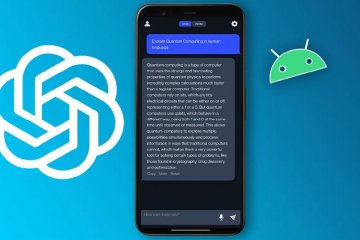
В конце прошлого года компания OpenAI представила нейросеть ChatGPT — чат-бот, генерирующий текст по запросу пользователя. Модель, построенная на базе ИИ, не просто дает ответы на поставленные вопросы, но и пишет сценарии, статьи, дипломные работы и даже сочиняет стихи. Сегодня вместе разберемся, как пользоваться ChatGPT на Андроид, рассмотрев несколько способов доступа к чат-боту, который генерирует текст в том числе и на русском языке.
Режим энергосбережения на Андроиде: как включить, настроить

Длительное время автономной работы смартфонов и планшетов достигается не только использованием новейших технологий в плане питания устройств, но и программной оптимизацией – система Android, например, обладает массой функций для более долгой работы без подключения смартфона к электросети. Пользователям предоставляется некоторая свобода действий в плане настройки этой опции, однако часть её параметров недоступны для ручного изменения.
- 1 Обзор режима «Энергосбережения»
- 2 Преимущества и недостатки
- 3 Как включить режим энергосбережения Андроид
- 3.1 Samsung
- 3.2 Xiaomi
- 3.3 Honor, Huawei
- 3.4 Другой производитель
- 4.1 Выключение режима экономии энергии
- 4.2 Уровень экономии недостаточен
Обзор режима «Энергосбережения»
В шестой версии «Андроида» была представлена технология Doze, которая самостоятельно задаёт приоритеты процессам, чтобы устройство могло работать даже при низком заряде. Например, сохраняется работоспособность такой важной функции, как будильник, который прозвенит, даже если девайс, как может показаться, «не вытянет» до заданного момента. Однако на этом моменте особенности не заканчиваются – Android Lollipop принёс встроенный режим экономии энергии, который:
- задаётся в один тап через панель быстрого доступа;
- понижает яркость экрана;
- ограничивает фоновые процессы, чем дополнительно обеспечивает экономию трафика;
- изменяет настройки звучания.
В ещё более новых релизах появился режим полной экономии энергии, который показал особенно высокую эффективность на девайсах с экранами SuperAMOLED и AMOLED: матрицы, изготовленные по этим технологиям, не только обеспечивают отличную передачу чёрного цвета, но и гарантируют малое потреблении заряда при большом количестве тёмных элементов.
В некоторых прошивках, таких как MIUI, набор изменений, вносимых этой функцией, отличается от представленного Google по умолчанию. Тем не менее, все эти меры дают сильно сэкономить заряд батареи.
Преимущества и недостатки
Уже по определению энергосберегающего режима на Андроиде, становится понятно, что для его работы понадобится пожертвовать частью функций смартфона. Это касается и яркости, которая автоматически снижается до минимально возможной, и невозможности передачи данных приложениями в фоновом режиме. Доступ к беспроводным сетям не убирается, однако советуем самостоятельно выключить GPS, Bluetooth, Wi-Fi, мобильную связь, если что-то из этого не используется.
С недостатками, вызываемыми обычным режимом энергосбережения, смириться просто, однако существенно менее комфортно пользоваться устройством становится после включения полной экономии энергии. В таком случае рабочий стол сменится списком приложений, на котором представлен не весь, а выбираемый пользователем софт; все анимации пропадут. Беспроводные сети окажутся недоступны, если не включить их самостоятельно.
Как включить режим энергосбережения Андроид
Порядок действий отличается в зависимости от производителя девайса, поэтому обратитесь к конкретной инструкции в зависимости от бренда, под которым выпущен телефон. Мы постарались описать для большинства марок процесс того, как включить режим энергосбережения на Андроиде, и в каком порядке выполнять действия.
Samsung
Новые смартфоны этой южнокорейской компании используют прошивку One UI, для пользователей которой актуален следующий свод действий:
- Выполните свайп от верхнего края к нижнему, чтобы увидеть «шторку»;
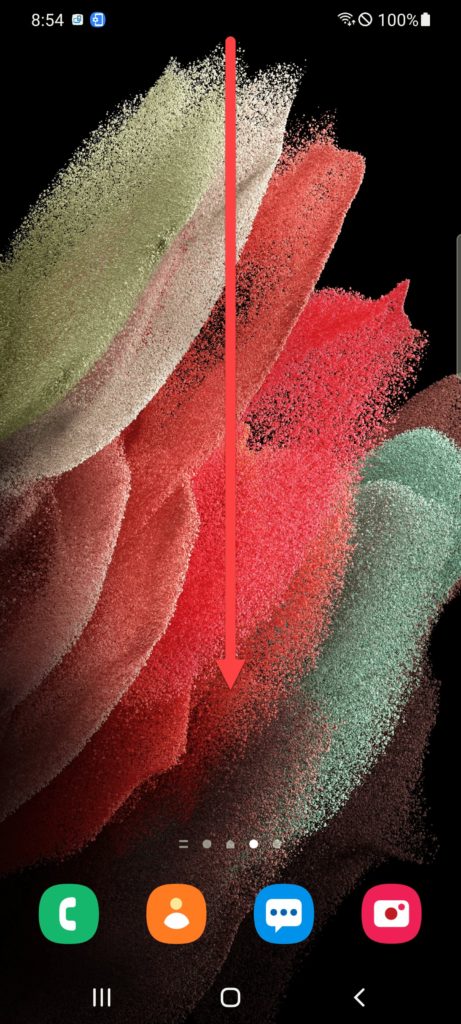
- Тапните по иконке шестерёнки для перехода к параметрам гаджета;
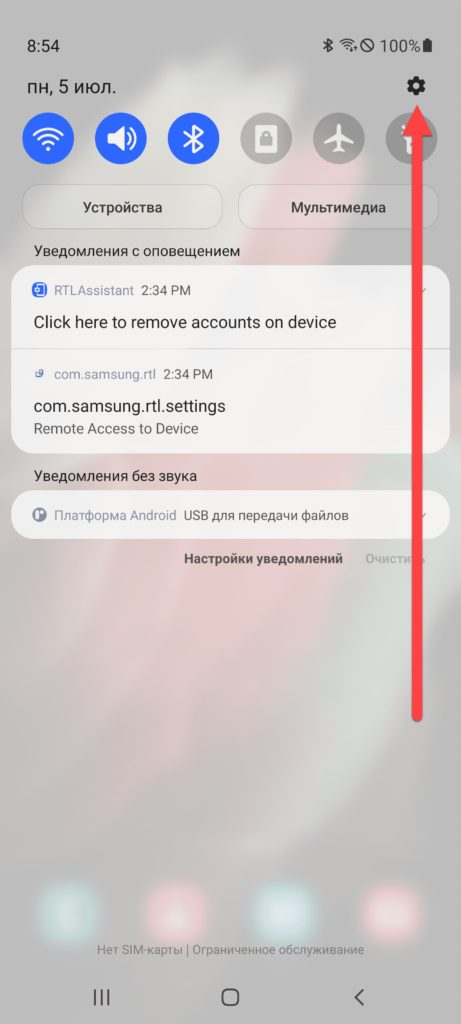
- Откройте вкладку «Обслуживание устройства»;
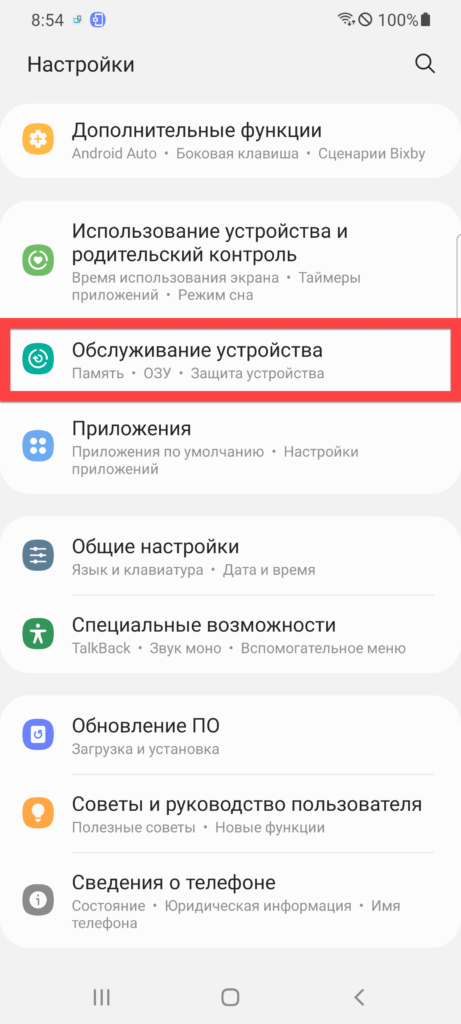
- Перейдите в раздел «Батарея»;
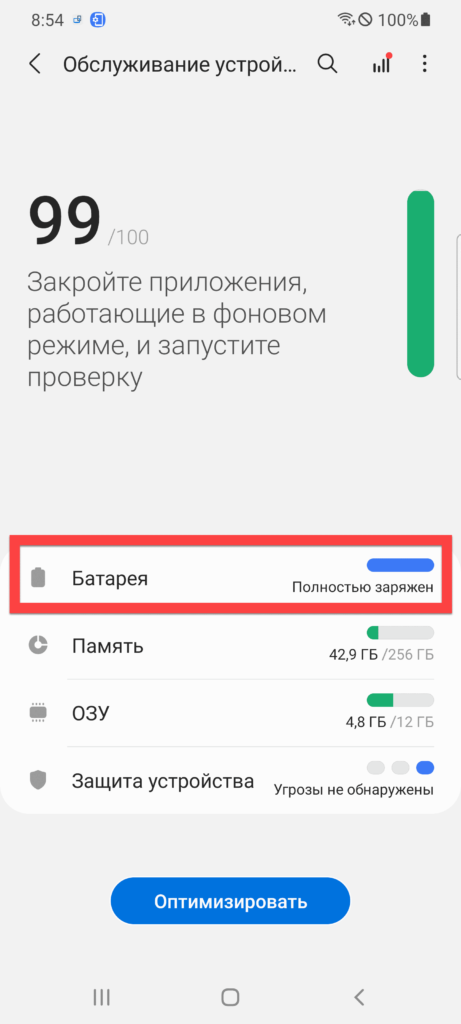
- Переведите тумблер, отвечающий за режим экономии заряда аккумулятора, в активное положение.
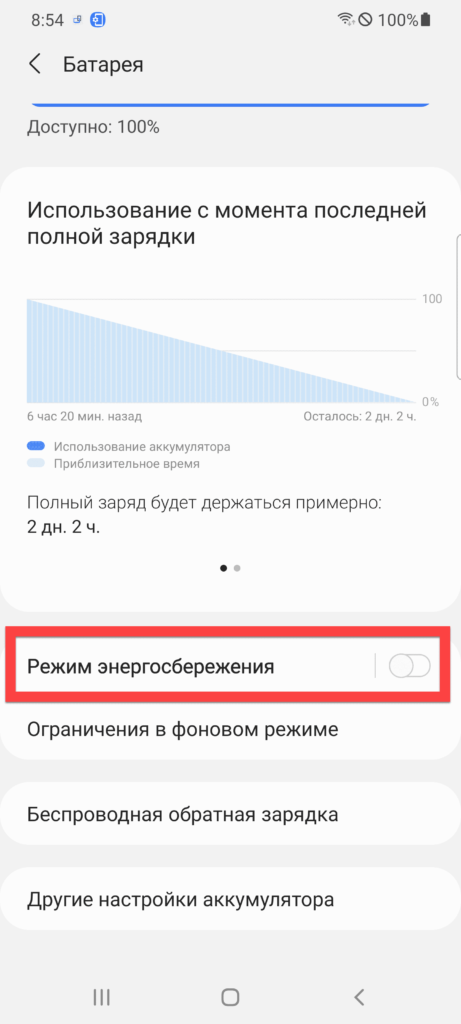
Чтобы выставить детальные параметры энергосбережения, понадобится удержать палец на кнопке активации этого режима. Не забудьте, если потребуется, настроить автоматическое отключение Always On Display, или деактивируйте эту функцию самостоятельно.
Xiaomi
В MIUI активация энергосбережения производится примерно так же, как и в «Самсунге». Здесь тоже поддерживается как вариант с включением этого режима посредством «шторки», так и метод, предполагающий пользование настройками устройства.
- Открыв параметры гаджета, перейдите во вкладку под названием «Питание и производительность»;

- Включите экономию энергии, переведя соответствующий тумблер в активную позицию;
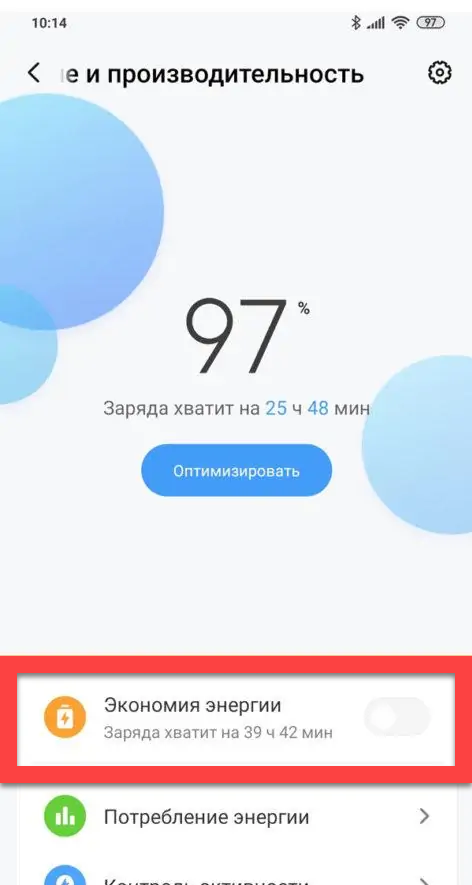
- Если требуется, вы можете настроить параметры этой функции. Для этого – нажмите шестерёнку, размещённую в верхнем правом углу;
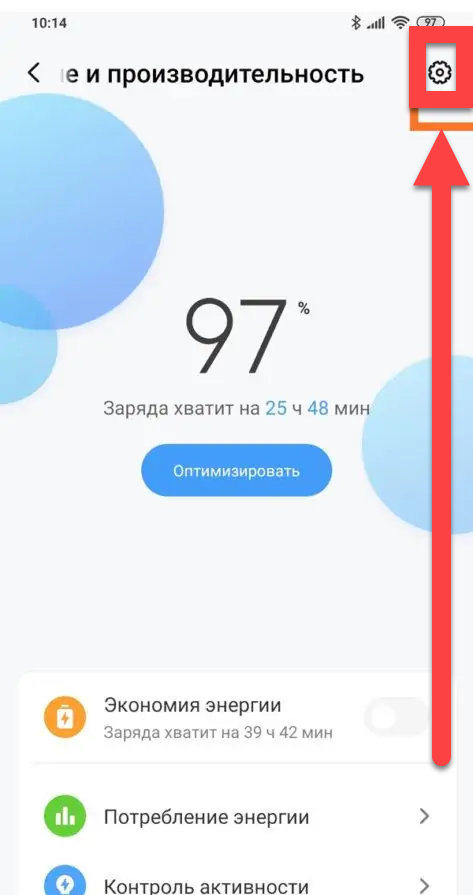
- Выберите пункт «Экономия энергии»;
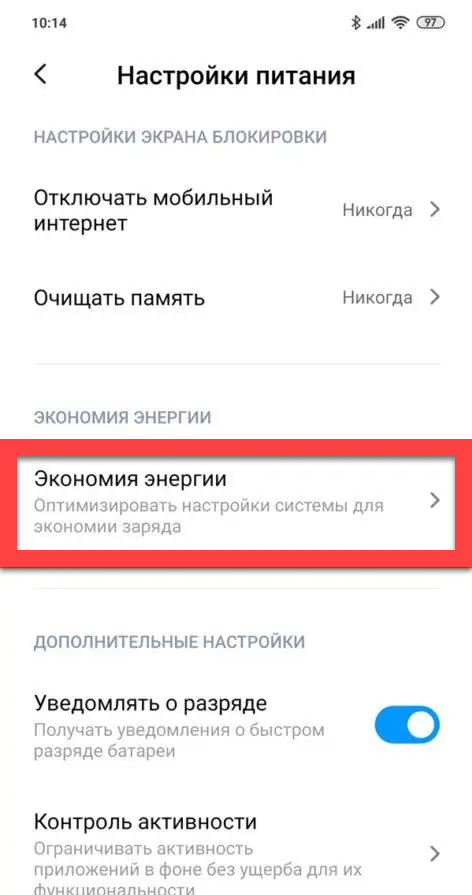
- Установите параметры автоматической смены состояния этой функции.

Honor, Huawei
Девайсы обеих марок используют прошивку EMUI, поэтому инструкция объединена в один раздел статьи. Порядок действий абсолютно идентичен для смартфонов этих двух производителей, однако инструкция может выглядеть иначе в зависимости от версии системы.
Проделайте следующие шаги:
- Откройте «шторку» телефона, после чего тапните на карандаш;
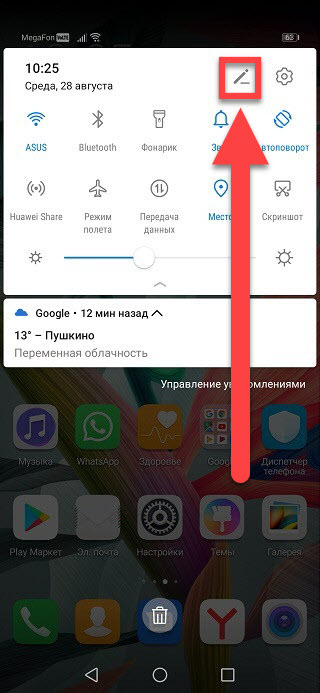
- Перетащите значок «Режим Ультра» с нижней панели на верхнюю;
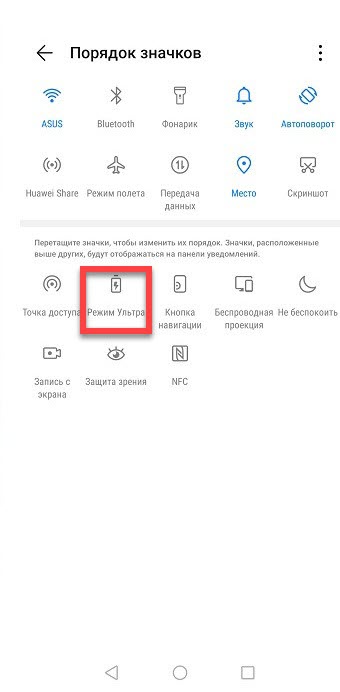
- Вернитесь в меню быстрого доступа и нажмите появившуюся кнопку. Появится окно с описанием особенности. Нажмите кнопку «Включить». Если требуется, отметьте чекбокс «Больше не напоминать».
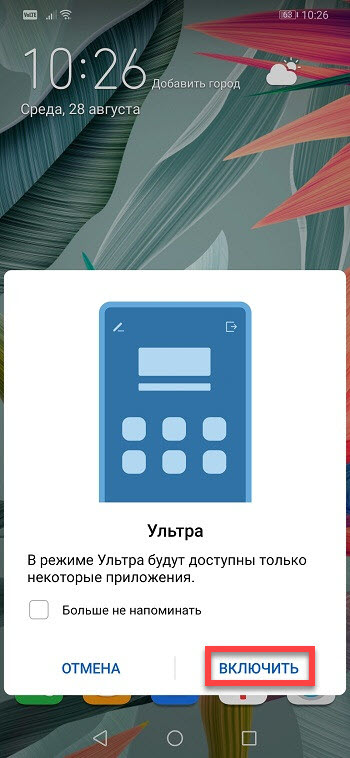
Учтите, что так включается режим полной экономии энергии. В EMUI сохранена функция обычного энергосбережения, активируемая следующим образом:
- Откройте настройки девайса, после чего нажмите «Батарея»;
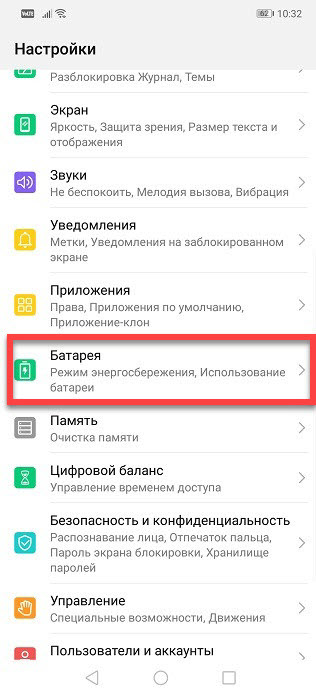
- Переведите тумблеры для активации экономии обычного или полного типа соответственно.
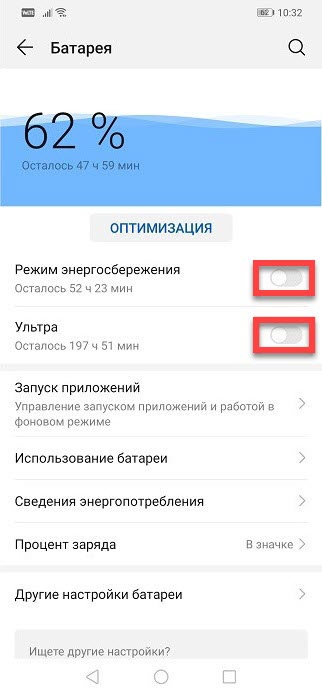
Другой производитель
Если вы используете стандартную прошивку, что актуально для смартфонов более мелких брендов, нежели вышеперечисленных, ничто всё равно не помешает использовать рассматриваемую в статье возможность. Актуальна следующая инструкция:
- Проведите свайп сверху вниз, чтобы увидеть панель быстрого доступа («шторку»);
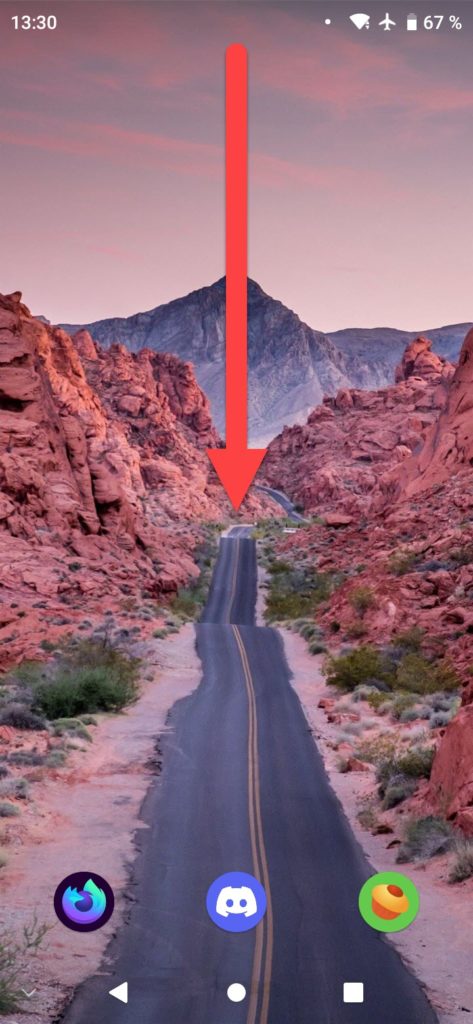
- Тапните «Энергосбережение». Вы также можете удержать палец на этой иконке, чтобы увидеть другие параметры, связанные с работой аккумулятора смартфона.
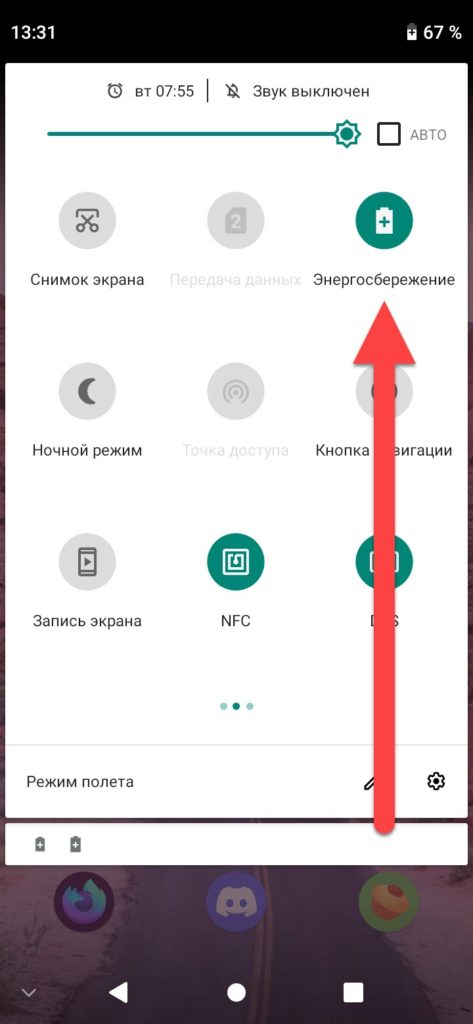
Можно также активировать энергосбережение с помощью программы «Настройки»:
- Откройте панель управления телефоном;
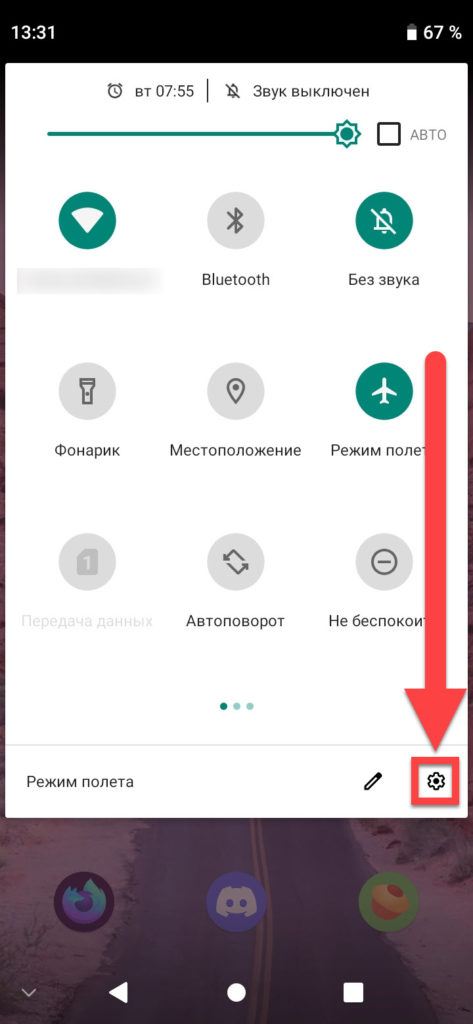
- Перейдите в раздел «Батарея»;
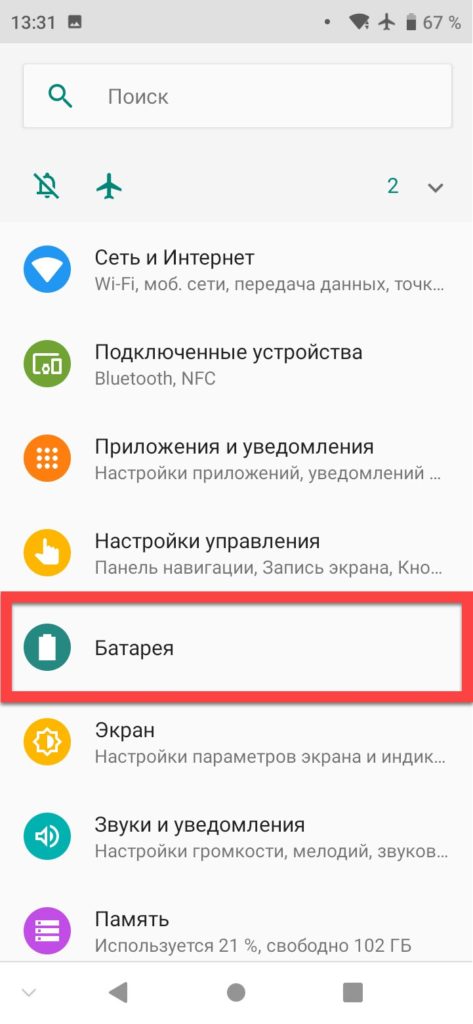
- Переведите тумблер «Энергосбережение» или «Максимальное энергосбережение» в правую сторону.
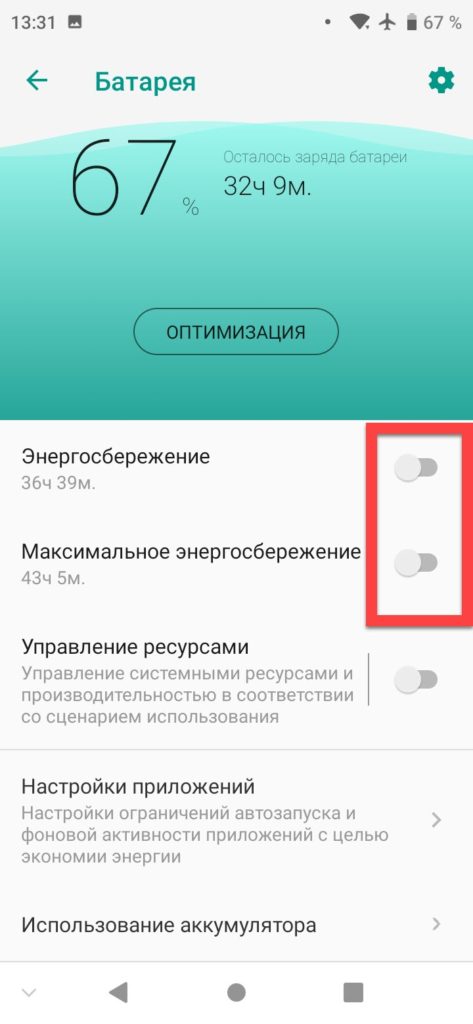
Эта вкладка параметров содержит довольно полезную информацию о наиболее потребляющих заряд программах и аппаратных компонентах устройства. Здесь же указано, сколько времени, учитывая запущенные в текущий момент процессы и выставленные настройки, будет работать смартфон без подзарядки.
Проблемы и способы их решения
Выключение режима экономии энергии
Чтобы деактивировать обычный вариант энергосбережения, просто тапните по соответствующей кнопке в «шторке» или меню настроек. Если же речь идёт о другом, полном варианте увеличения сохранения заряда, следует тапнуть кнопку выхода в верхнем правом углу. Устройство начнёт работать, как прежде, сразу после этого.
Функцию Doze, введённую в Android 6 и продолжающую присутствовать в новых релизах, деактивировать через панель управления девайсом нельзя.
Уровень экономии недостаточен
Советуем присмотреться в сторону устройств с увеличенными объёмами аккумуляторов относительно того, что имеется у текущего девайса. Вы также можете попробовать скачать следующие приложения, однако не стоит ожидать от них сверхвысокой эффективности:
- Green Battery;
- Kaspersky Battery Life;
- Bataria;
- LeanDroid (ROOT).
Android даёт сильно сохранить заряд устройства в одно нажатие. Расширяет набор возможностей, встроенных в систему, пользование сторонними программами, среди которых есть и бесплатные утилиты. Перечисленные выше решения из Google Play тоже помогут продлить время автономной работы вашего гаджета.
Поделиться ссылкой:
Источник https://anyhost.ru/chto-takoe-intellektualnoe-fonovoe-energosberezhenie-itak-pered-vami.html
Источник https://androidinsider.ru/polezno-znat/kak-rabotaet-rezhim-energosberezheniya.html
Источник https://tehnotech.com/rezhim-jenergosberezhenija-na-androide-kak-vkljuchit-nastroit/